Definición de valores permitidos o no válidos para una propiedad
Para las propiedades con el tipo de datos de lista o de cadena, puede especificar que un valor de propiedad esté restringido a un conjunto de valores (Valores permitidos) o que no pueda ser igual que un conjunto de valores (Valores no válidos).
Por ejemplo, puede configurar una propiedad Tipo de cuenta de modo que solo se permitan los valores Activo, Patrimonio, Gastos, Pasivo o Ingreso, como en el siguiente ejemplo:
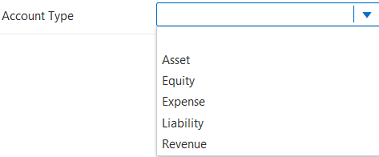
Puede definir los valores permitidos o no válidos de una propiedad en la página de parámetros de propiedad del inspector de propiedades. Consulte Edición de parámetros de propiedad.
Definición de valores permitidos para una propiedad
Puede definir los valores permitidos para una propiedad con el tipo de datos de cadena o lista de unas de estas dos formas:
- Puede definir un conjunto fijo de valores permitidos en una tabla en la página de parámetros de propiedad.
- Puede especificar un conjunto de nodos y opciones de filtro para determinar de forma dinámica los valores permitidos para una propiedad al seleccionar valores de propiedad para nodos en una solicitud o al validar valores de propiedad.
Para definir valores de propiedad en una tabla:
- Inspeccione la propiedad para la que desea definir los valores permitidos.
- Seleccione la aplicación o el tipo de nodo para el que desea definir valores permitidos para la propiedad y, a continuación, haga clic en Editar.
- En Lista de valores permitidos, haga clic en Tabla.
- (Opcional) Para incluir valores en blanco en la lista de valores permitidos, seleccione Incluir entrada en blanco. Consulte Descripción de valores nulos y vacíos en propiedades.
- En la cabecera de tabla, haga clic en Agregar fila nueva
 y, a continuación, introduzca el valor y el texto para mostrar para el valor permitido de la fila nueva.
y, a continuación, introduzca el valor y el texto para mostrar para el valor permitido de la fila nueva. - Siga agregando filas nuevas con los valores y el texto para mostrar para todos los valores permitidos necesarios de la propiedad.
- Opcional: Haga clic en Ordenar por
 para realizar una ordenación ocasional de la lista Valores permitidos de forma alfanumérica por Valor o Etiqueta.
para realizar una ordenación ocasional de la lista Valores permitidos de forma alfanumérica por Valor o Etiqueta. - Para reordenar un elemento en la lista, en la columna Acción, haga clic en Acción
 y, a continuación, utilice los comandos Arriba y Abajo para seleccionar la posición del elemento.
y, a continuación, utilice los comandos Arriba y Abajo para seleccionar la posición del elemento. - Para eliminar una entrada de la lista, en la columna Acción, haga clic en Acción
 en una fila de tabla y, a continuación, seleccioneEliminar.
en una fila de tabla y, a continuación, seleccioneEliminar. - Para borrar todos los elementos de la lista, haga clic en Acción
 en la cabecera de tabla y, a continuación, haga clic en Borrar.
en la cabecera de tabla y, a continuación, haga clic en Borrar. - Para importar o exportar una lista de valores permitidos o no válidos, haga clic en Acción
 en la cabecera de tabla y, a continuación, haga clic en la opción correspondiente. Puede importar valores de un archivo Excel, así como exportarlos a un archivo Excel.
en la cabecera de tabla y, a continuación, haga clic en la opción correspondiente. Puede importar valores de un archivo Excel, así como exportarlos a un archivo Excel.
Para determinar de forma dinámica los valores permitidos mediante un conjunto de nodos:
- Inspeccione la propiedad para la que desea definir los valores permitidos.
- Seleccione la aplicación o el tipo de nodo para el que desea definir valores permitidos para la propiedad y, a continuación, haga clic en Editar.
- En Lista de valores permitidos, haga clic en Dinámica.
- (Opcional) Para incluir valores en blanco en el conjunto de valores permitidos, seleccione Incluir entrada en blanco. Consulte Descripción de valores nulos y vacíos en propiedades.
- A continuación, defina los valores permitidos dinámicos realizando las acciones siguientes:
- En Conjunto de nodos asignado, especifique el conjunto de nodos de la aplicación actual o de una aplicación de tipo Usuarios con los valores permitidos para esta propiedad.
- En Tipos de nodo permitidos, especifique uno o más tipos de nodo con los valores permitidos para esta propiedad. Haga clic en la X junto a un tipo de nodo para eliminarlo de la lista.
- En Propiedad de valor, seleccione la propiedad que se utilizará para Valor del valor permitido. Solo se muestran las propiedades que estén en todos los tipos de nodo que ha especificado. La propiedad que seleccione debe contener solo valores únicos (no puede contener valores duplicados).
- En Propiedad de etiqueta, seleccione la propiedad que se utilizará para Etiqueta del valor permitido. Solo se muestran las propiedades que estén en todos los tipos de nodo que ha especificado. La propiedad que seleccione debe contener solo valores únicos (no puede contener valores duplicados).
Note:
Los campos Propiedad de valor y Propiedad de etiqueta pueden hacer referencia a la misma propiedad.
- (Opcional) SeleccioneSolo nivel inferior para especificar que los valores permitidos se deben determinar solo de los nodos inferiores.
- (Opcional) En Filtro de valores permitidos, haga clic en Editar expresión
 e introduzca una expresión para filtrar los nodos que se utilizarán para los valores permitidos. La expresión se aplica al conjunto de nodos que ha especificado. Consulte Uso de expresiones para definir una lógica empresarial personalizada.
e introduzca una expresión para filtrar los nodos que se utilizarán para los valores permitidos. La expresión se aplica al conjunto de nodos que ha especificado. Consulte Uso de expresiones para definir una lógica empresarial personalizada. - Haga clic en Guardar.
Tip:
Después de guardar la definición de valores permitidos dinámicos, haga clic en Vista previa de lista de valores permitidos para ver los valores permitidos que se generan a partir de su definición. En la ventana de vista previa, puede descargar los valores en un archivo para que pueda revisarlos sin conexión.La vista previa mostrará también las incidencias con la lista de valores permitidos, como las entradas duplicadas o en blanco en las etiquetas o los valores.
Definición de valores no válidos para una propiedad
Para especificar valores no válidos para una propiedad de cadena o de lista:
- Inspeccione la propiedad para la que desea definir los valores no válidos.
- Seleccione la aplicación o el tipo de nodo para el que desea definir valores no válidos para la propiedad y, a continuación, haga clic en Editar.
- En la cabecera de tabla Valores no válidos, haga clic en Agregar fila nueva
 y, a continuación, introduzca el valor no válido en la fila nueva. Haga clic en laX junto a un valor no válido para eliminarlo de la lista.
y, a continuación, introduzca el valor no válido en la fila nueva. Haga clic en laX junto a un valor no válido para eliminarlo de la lista. - Siga agregando filas nuevas con los valores para todos los valores no válidos necesarios de la propiedad.
- Para borrar todos los elementos de la lista, haga clic en Acción
 en la cabecera de tabla y, a continuación, haga clic en Borrar.
en la cabecera de tabla y, a continuación, haga clic en Borrar. - Para importar o exportar una lista de valores permitidos o no válidos, haga clic en Acción
 en la cabecera de tabla y, a continuación, haga clic en la opción adecuada. Puede importar valores de un archivo Excel, así como exportarlos a un archivo Excel.
en la cabecera de tabla y, a continuación, haga clic en la opción adecuada. Puede importar valores de un archivo Excel, así como exportarlos a un archivo Excel.